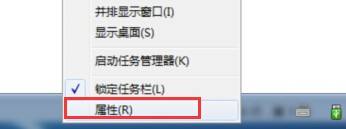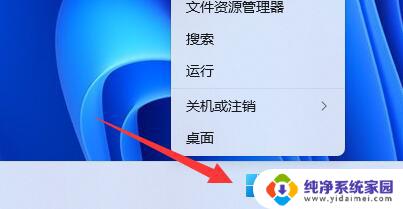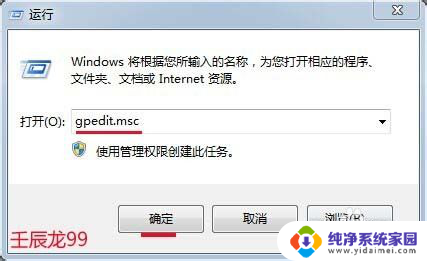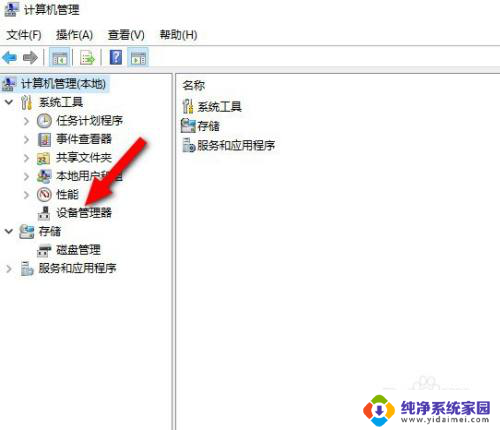已禁用硬件加速或视频卡驱动程序不支持win7 视频卡驱动程序不支持硬件加速怎么办
更新时间:2023-09-26 09:58:53作者:xiaoliu
已禁用硬件加速或视频卡驱动程序不支持win7,在使用Windows 7操作系统时,有时会遇到一些视频卡驱动程序不支持硬件加速的问题,当我们尝试启用硬件加速时,系统可能会显示已禁用硬件加速或视频卡驱动程序不支持的提示。这种情况下,我们需要采取一些解决措施来解决这个问题。本文将介绍一些解决方法,帮助您解决视频卡驱动程序不支持硬件加速的困扰。
方法如下:
1.打开国际象棋,弹出警告提示。

2.开始→控制面板→设备管理器。

3.显示适配器→右键点击显卡(有两个)→更新驱动程序软件。
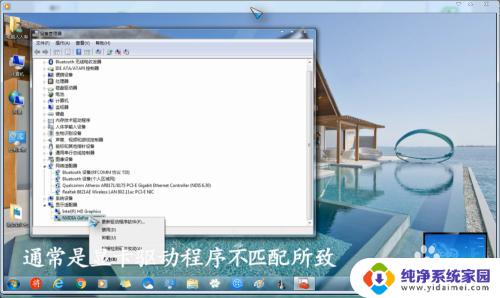
4.正常情况下,都会使用自动更新检测驱动程序。
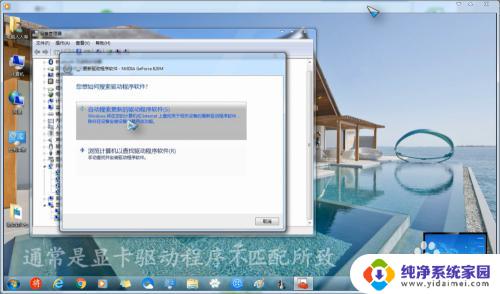
5.但是,搜索之后会显示已经安装最新的驱动程序了。
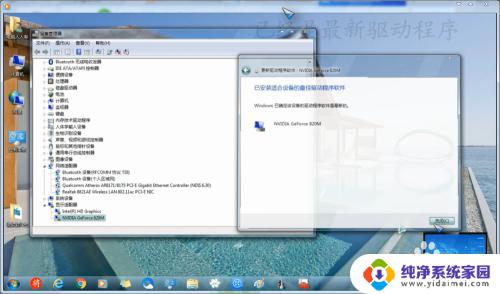
6.然后,使用笔记本电脑从官网下载的显卡驱动程序更新之。
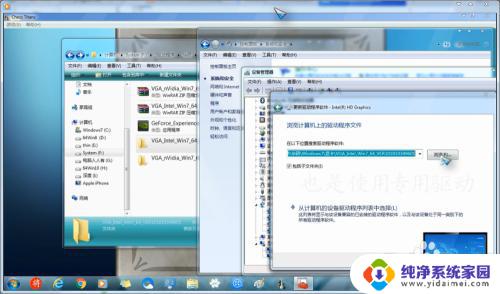
7.正在安装驱动程序……
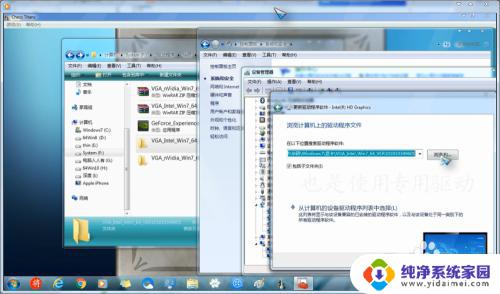
8.更新时间长,中途还会有黑屏现象。
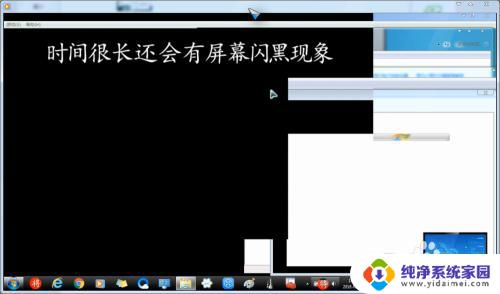
9.有点花屏,重启电脑,最终解决了问题。
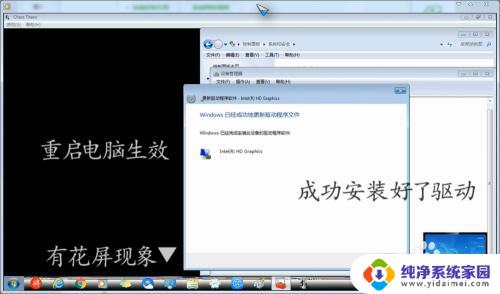
以上就是禁用硬件加速或视频卡驱动程序不支持Win7的全部内容,如果您遇到了问题,请根据本文的方法进行操作,希望这篇文章能对您有所帮助。